Параметры командной строки ChkDsk, переключатели, параметры в Windows 11/10
Check Disk или Chkdsk.exe — это встроенная утилита Windows , используемая для проверки наличия ошибок на дисковом носителе и в файловой системе. Если вы сталкиваетесь с проблемами, начиная от синих экранов и заканчивая невозможностью открывать или сохранять файлы или папки, можно запустить утилиту Check Disk . Всякий раз, когда нам нужно обнаружить и исправить повреждение файловой системы или диска, мы запускаем встроенный инструмент Windows Check Disk(Windows Check Disk tool) . Утилита Check Disk или ChkDsk.exe проверяет ошибки файловой системы, поврежденные сектора(bad sectors) , потерянные кластеры и так далее. Check Disk может запускаться автоматически в случае внезапного завершения работы или в случае обнаружения «грязной» файловой системы.
Можно сказать, что есть «две версии» этой утилиты в Windows 11/10 . Одна из них — базовая версия, которую использует большинство из нас, а другая — версия для командной строки, которая имеет больше наборов параметров. Доступ к базовой версии утилиты Check Disk можно получить следующим образом:
Open Computer > Right-click Drive > Properties > Tools tab > Check Now.
Здесь у вас есть варианты автоматического исправления ошибок файловой системы(Automatically Fix File System Errors) и сканирования и попытки восстановления поврежденных секторов(Scan For And Attempt Recovery Of Bad Sectors) .
Возможно, вам придется запланировать запуск chkdsk при перезагрузке, если проверяемый диск используется.
Командная строка
Кроме того, есть эта версия chkdsk для командной строки, которая предлагает вам несколько вариантов, помимо возможности настроить регулярную проверку диска с помощью планировщика заданий(Task Scheduler) .
Чтобы использовать командную строку для проверки версии диска, откройте командную строку с помощью параметра «Запуск от имени администратора»(Command Prompt using the ‘Run As Administrator’) . Введите chkdsk в командной строке. Это запустит Chkdsk в режиме только для чтения и отобразит состояние текущего диска.
Ввод chkdsk /?и нажав Enter , вы получите его параметры или переключатели.
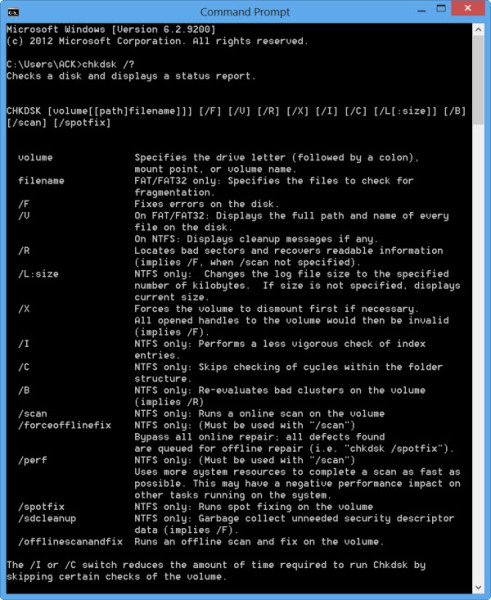
Чтобы получить отчет, скажем, для диска C, используйте chkdsk c: .
Вы также можете использовать следующие параметры в конце команды для специализации ее операций.
The following are valid on FAT32 / NTFS volumes.
- /f Исправляет обнаруженные ошибки.
- /r Идентифицирует поврежденные (Bad) сектора(Sectors) и пытается восстановить информацию.
- /v Отображает список всех файлов в каждом каталоге на FAT32 . В NTFS отображается сообщение об очистке.
Следующее допустимо только для томов NTFS .
- /c Пропускает(Skips) проверку циклов в структуре папок.
- /I Выполняет более простую проверку записей индекса.
- /x Принудительно отключает том. Также делает недействительными все дескрипторы открытых файлов. Этого следует избегать в настольных (Desktop Editions)версиях Windows(Windows) из -за возможности потери/повреждения данных.
- /l[:size] Изменяет размер файла, в котором регистрируются транзакции NTFS . Этот вариант, как и предыдущий, предназначен ТОЛЬКО(ONLY) для администраторов сервера .
- Обратите внимание, что при загрузке в среду восстановления Windows могут быть доступны только два переключателя.(Do note that, when you boot to the Windows Recovery Environment, Only two switches may be available.)
- /p Выполняет исчерпывающую проверку текущего диска.
- /r Восстанавливает возможные повреждения на текущем диске.
Следующие переключатели работают в Windows 11/10, Windows 8 только на томах NTFS :
- /scan Запустить онлайн-сканирование
- /forceofflinefix Обход(Bypass) онлайн-восстановления и постановка дефектов в очередь для автономного исправления. Необходимо использовать вместе с /scan.
- /perf Выполнить сканирование как можно быстрее.
- /spotfix Выполнить(Perform) точечное восстановление в автономном режиме.
- /offlinescanandfix Запустить(Run) автономное сканирование и выполнить исправления.
- /sdcclean Сборка мусора.
Эти переключатели поддерживаются Windows 11/10 только на томах FAT/FAT32/exFAT
- /freeorphanedchains Освободить все потерянные цепочки кластеров
- /markclean Пометить(Mark) том как чистый, если повреждений не обнаружено.
Также обратите внимание:
- ChkDsk /f и пытается исправить ошибки в файловой системе.
- ChkDsk /r включает /f, но также сканирует всю поверхность диска на наличие физических ошибок и пытается их исправить.
Таким образом, вы можете запустить команду, подобную следующей, чтобы проверить и исправить ошибки диска на вашем диске C:
chkdsk c: /r
Отменить сканирование CHKDSK
Чтобы отменить запланированную проверку , в командной строке введите
chkntfs /x d:
и нажмите Enter. Здесь d — буква диска.
Пользователи Windows 11/10 могли заметить, что проверка ошибок диска(Disk Error Checking) немного отличается от более ранних версий Windows . Прочтите этот пост о проверке ошибок диска в Windows , чтобы узнать больше.
Этот пост о том, как отформатировать внешний диск или запустить Check Disk с помощью командной строки(format External Drive or run Check Disk using Command Prompt ) , может заинтересовать некоторых из вас.
Related posts
Список команд DISKPART и как их использовать в Windows 11/10
Как отобразить Command Line в в Task Manager из Windows 11/10
Как использовать FINDSTR and Select-String Commands в Windows 11/10
Как убить процесс, используя Command Line в Windows 10
ChkDsk застрял на определенном % or hangs на некотором этапе в Windows 11/10
Как включить Wake-on-LAN в Windows 10
Как access and use Advanced Startup options в Windows 10
Как выполнить Clean Boot в Windows 10
System & User Environment Variables в Windows 10 объяснил
Как сопоставить Network Drive или добавить FTP Drive в Windows 11/10
Как использовать встроенные инструменты Charmap and Eudcedit Windows 10
Что такое Fast Startup и как включить или отключить его в Windows 10
Что такое Tamper Protection feature в Windows 10
Как изменить News and Interests Feed Language в Windows 11/10
Как выполнить Automatic Startup Repair в Windows 10
Включить аппаратный ускоренный GPU Scheduling в Windows 11/10
Как запустить DISM в Windows 11/10 для ремонта Windows System Image
Как вставить символ степени на Windows 11/10
WinSxS Folder в Windows 10 объяснил
Включить или Off Shared Experiences feature в Windows 11/10
